Windows10桌面底部的任務欄怎樣透明顯示?
Windows10 1709
操作方法01、首先保證你的操作系統是最新版本的,也就win10 1709版本,查看系統版的方法可以這樣,鼠標右擊桌面左下角的Windows鍵,左鍵單擊系統,彈出關于窗口,向下拉動滑條可以看到當前系統版本!
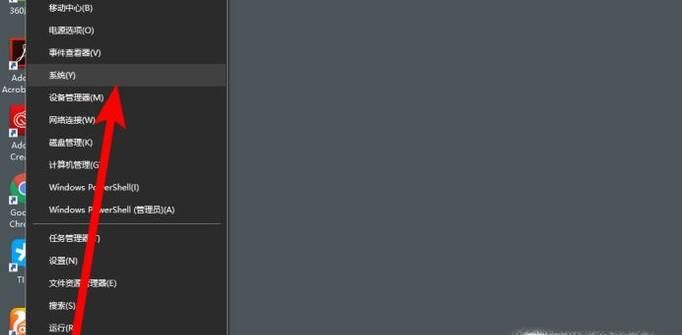
02、使用快捷鍵Windows+I會跳出window設置,在此點擊個性化。個性化面板中選擇顏色,鼠標滾輪向下滑動,找到并打開透明效果開關。
03、這時候桌面底部任務欄就會發生不顯著的變化,但仍不時透明效果,需要在系統注冊表中添加一些東西才行,但是前3步驟也不能省略。
04、使用快捷鍵Windows+R,或者鼠標右擊桌面左下角Windows鍵并單擊選擇運行,便會彈出運行窗口。
05、輸入regedit進入到注冊表中(注冊register,edit編輯),然后點擊是,進入注冊表的界面如圖,里面有許多和系統設置相關的文件夾。
06、點擊文件夾前面的小箭頭,可以展開當前文件下面的所屬文件,如果文件夾名稱太長無法全部顯示可以拖拽右側的邊框調節。
07、依次點擊文件,找到并定位到計算機HKEY_LOCAL_MACHINESOFTWAREMicrosoftWindowsCurrentVersionExplorerAdvanced
08、在advanced的右側空白處,右鍵點擊,新建DWORD16位,并且命名為UseOLEDTaskbarTransparency,在空白處單擊一下即可生效。
09、右擊該新建的DWORD文件,選擇修改,或者直接雙加該文件,然后將數值數據由0修改為1。
10、依次店家文件,退出,這樣就會直接退出注冊表編輯器。但是,注冊表中修改參數都要重新啟動電腦才會生效。
11、Alt+F4選擇注銷或者重啟,再次開機進入電腦后,桌面底部任務欄就會透明顯示。
12、如果你感覺此篇指南有所幫助,請戳點贊;如果你感覺此篇指南毫無意義,請戳呵呵;如果你感覺此篇指南值得傳播,請戳分享;
特別提示視頻教程會在適當的時間補上,敬請期待!
相關文章:
1. WinXP系統注冊表解鎖方法2. 微軟規劃提升 Win10 / Win11圖形和音頻驅動質量3. Win10系統如何徹底關閉teniodl.exe進程?4. Win10 1909禁止生成“系統錯誤內存轉儲文件”怎么設置?Win10專業版禁止生成系統錯誤內存轉儲文件方法簡述5. Win10系統安裝軟件提示無效驅動器怎么回事?6. 筆記本win10開機進不去系統怎么辦7. Win7系統如何快速關機?Win7系統快速關機快捷鍵設置方法8. winxp系統中打開軟件出現application error具體處理方法9. Win10如何預防勒索病毒 Win10預防勒索病毒操作方法10. Win7怎么取消開機自動運行程序的方法

 網公網安備
網公網安備